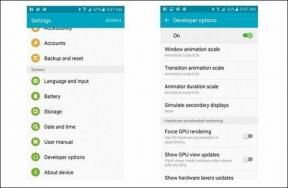როგორ დავამატოთ ნახატები Google Keep-ზე და გამოიყენოთ S Pen-ით
Miscellanea / / February 12, 2022
Google-ს აქვს ძალიან სასარგებლო აპლიკაციების სია მათ Android პლატფორმაზე და ერთ-ერთი ასეთი აპლიკაციაა Google Keep. მე მას საკმაოდ ხშირად ვიყენებ და ახლახან მიიღო განახლება (v3.2.435.0), რომელიც მომხმარებლებს საშუალებას მისცემს დახატონ მასზე დუდები. უფრო მეტიც, თუ თქვენ გაქვთ Samsung-ის Note სერიის რომელიმე ტელეფონი, მაშინ შეგიძლიათ ეფექტურად გამოიყენეთ S Pen ძალიან.

ასე რომ, ვნახოთ, როგორ შეგვიძლია ამის გაკეთება.
განახლება ან Sideload
აპლიკაციების განახლებების ზოგიერთი გავრცელება შეიძლება იყოს ნელი, ან თქვენ უბრალოდ ცხოვრობთ რეგიონში, რომელიც არ იღებს უახლეს განახლებას დაუყოვნებლივ. თუ არ გინდა ლოდინის გარშემო ჯდომა, მაშინ ჩვენ დავფარეთ მთელი სტატია გვერდითი დატვირთვის შესახებ და რამდენად არის შედარებით უსაფრთხო აპების ჩამოტვირთვა და ინსტალაცია სანდო წყაროებიდან, როგორიცაა APKMirror.
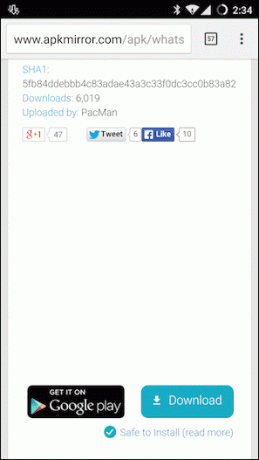
ეს არის ზუსტად ის, რის გაკეთებასაც ვაპირებ, თუ თქვენს ტელეფონზე Google Keep-ის განახლებას ვერ ხედავთ. ასე რომ, თავი დაანებეთ APKMirror ბმული (არა 64-ბიტიანი მოწყობილობის ბმული) და დასაწყებად ჩამოტვირთეთ და დააინსტალირეთ აპი.
იცოდე შენი შენიშვნები
განახლებულ ზოლს Keep აპის ბოლოში ახლა აქვს კალმის ხატულა, რომელიც მიუთითებს იმ ადგილს, რომელსაც უნდა შეეხოთ დუდლის მისაღებად. თუ ამის ნაცვლად უბრალოდ ცდილობთ შექმნათ ახალი ჩანაწერი, თქვენ მთლიანად გადალახავთ განყოფილებას სურათების შესაქმნელად.
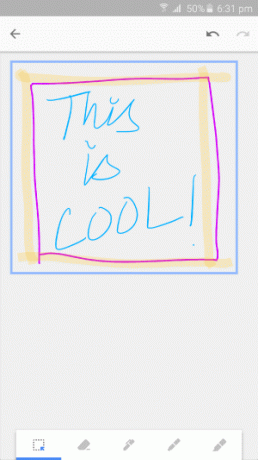
როგორც კი სწორ განყოფილებაში მოხვდებით, მიიღებთ სტანდარტულ კალამი, მხატვრული კალამი და ჰაილაითერი. მარცხნივ არის შერჩევის ხელსაწყო, რომელიც დაგეხმარებათ აირჩიოთ გარკვეული ნაწილი, რაც გააკეთეთ და შეცვალოთ მისი ზომა, თუ გსურთ. უბრალოდ შეეხეთ ოფციას ქვედა მარცხენა მხარეს და გააკეთეთ არჩევანი, შემდეგ გამოიყენეთ ორი თითი ჩასაჭიმად, რომ არჩეული დუდლი უფრო პატარა გახადოთ ან ამოიღეთ, რომ უფრო დიდი გახადოთ.
თქვენ ასევე შეგიძლიათ გადაიტანოთ არჩეული ტერიტორია და განათავსოთ იგი სხვა კუთხეში, თუ გსურთ.
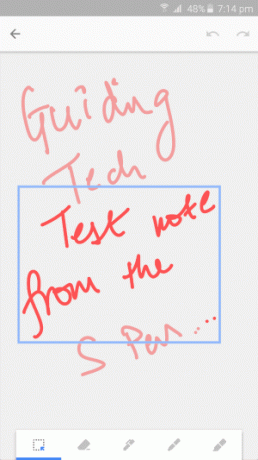
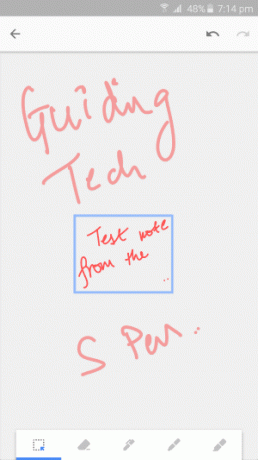
Გთხოვთ გაითვალისწინოთ: არჩეული ნაწილის სხვადასხვა კუთხით გადახვევა არ მუშაობს, ყოველ შემთხვევაში, არა ამ ვერსიაში.
ის მუშაობს როგორც ხიბლი და კალმის ხელსაწყოები საკმაოდ ახსნილია. საშლელის ხელსაწყო ასევე ძალიან ეფექტურია და შეგიძლიათ გადაფურცლეთ თითი ისე, რომ წაშალოთ ის ნაწილები, რომლებიც არ გჭირდებათ.
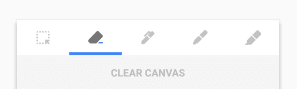
დიდხანს დააჭირეთ ხატულას და მიიღებთ შესაძლებლობას სუფთა ტილო როგორც.
უფრო ზუსტი S Pen-თან ერთად
მე გამოვცადე აპლიკაცია Galaxy Note5 და შესამჩნევი გაუმჯობესება იყო S Pen-ის გამოყენება ზოგადად ხატვისა და დუდლის შესაქმნელად. ორივე კალამი უფრო მეტ კონტროლს გვთავაზობს და თუ უფრო ძლიერად დააჭერთ, ხაზები უფრო სქელი გამოიყურება. მთელი გამოცდილება საკმაოდ ბუნებრივი და მარტივი იყო.

ორივე სტანდარტული და მხატვრული კალამი ბევრად უკეთ მუშაობს, არა მხოლოდ იმიტომ, რომ თითები უფრო სქელია, არამედ S კალამი ძალიან ჰგავს ჩვეულებრივი კალმის გამოყენებას. რასაც ჩვენ შევეჩვიეთ, თუ კალამი არასოდეს გამოგიყენებიათ ცხოვრებაში.

რა თქმა უნდა, საშლელის ფუნქცია არის ის ადგილი, სადაც იდეალურად გსურთ გამოიყენოთ თითები. განსაკუთრებით თუ ისინი ლამაზი და მსუქანი არიან (როგორც ჩემი), შეგიძლიათ მარტივად წაშალოთ მთელი სექციები სუფთად.
მინიმალისტური თუ ვრცელი?
მე ძალიან მომწონს Keep და მისი სწრაფი და მარტივი შესრულება ამოიღეთ ჩანაწერები და შეადგინეთ სიები. როგორც მინიმალისტური ჩანაწერების მიღების აპლიკაცია, ის ნამდვილად კარგია და კარგად ემსახურება ჩემს საჭიროებას. თუ ფიქრობთ, რომ არსებობს უკეთესი ალტერნატივები, შეგვატყობინეთ ჩვენს ფორუმებზე.
ბოლოს განახლდა 2022 წლის 03 თებერვალს
ზემოთ მოყვანილი სტატია შეიძლება შეიცავდეს შვილობილი ბმულებს, რომლებიც დაგეხმარებათ Guiding Tech-ის მხარდაჭერაში. თუმცა, ეს არ იმოქმედებს ჩვენს სარედაქციო მთლიანობაზე. შინაარსი რჩება მიუკერძოებელი და ავთენტური.